Come ripristinare le versioni precedenti dei file in Windows 10
Pubblicato: 2020-10-13Nelle versioni precedenti di Windows, il salvataggio di un file era un disastro (almeno quando non era intenzionale). Oltre a Ripristino configurazione di sistema, Windows non disponeva di opzioni integrate per ripristinare le modifiche accidentali ai file. La versione originale del tuo file è andata persa a meno che tu non sia riuscito a salvarla con un nuovo nome file.
Rendendosi conto che questo era un problema, Microsoft ha introdotto Cronologia file, una funzionalità che ti consente di ripristinare le modifiche ai tuoi file, ma ci sono alternative se preferisci utilizzare una soluzione di terze parti. Per ripristinare le versioni precedenti dei file in Windows 10, ecco cosa devi fare.
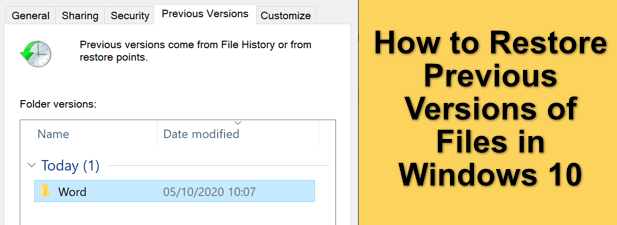
Ripristina le versioni precedenti dei file utilizzando la cronologia dei file
Se desideri annullare le modifiche a un file e ripristinare una versione precedente, il modo migliore per farlo è utilizzare le funzionalità di controllo delle versioni dei file di Windows. Dovrai prima aver abilitato Cronologia file, che in genere utilizza un'unità esterna (o in alcuni casi un'unità di rete) per archiviare i file.
Se Cronologia file non è abilitata, potresti non essere in grado di ripristinare una versione precedente in Windows 10 a meno che tu non stia già sincronizzando i tuoi file con l'archiviazione cloud.
- Puoi controllare se Cronologia file è abilitata nel menu Impostazioni di Windows . Fare clic con il pulsante destro del mouse sul menu Start e selezionare l'opzione Impostazioni per iniziare.
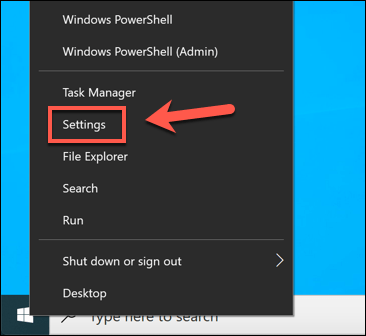
- Nel menu Impostazioni di Windows , seleziona Aggiornamento e sicurezza > Backup . Sotto l'opzione Esegui il backup utilizzando la cronologia dei file, verrà elencata l'unità attualmente utilizzata per i backup della cronologia dei file. Se uno non è elencato, dovrai abilitare Cronologia file selezionando l'opzione Aggiungi un'unità .
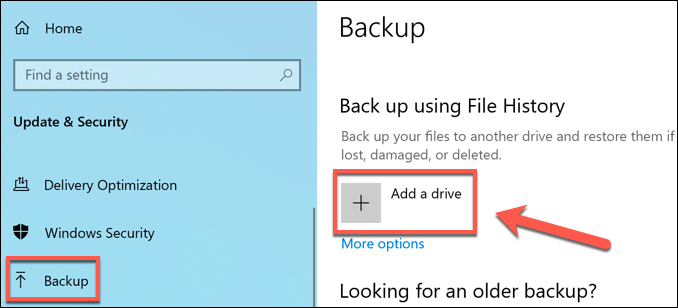
- Un elenco di unità esterne disponibili apparirà in un menu a discesa. Seleziona uno di questi per abilitare Cronologia file. Il menu Backup si aggiornerà con un dispositivo di scorrimento che ti consentirà di attivare e disattivare la Cronologia file una volta che hai eseguito questa operazione. Puoi selezionare le cartelle che monitora selezionando Altre opzioni sotto il dispositivo di scorrimento.
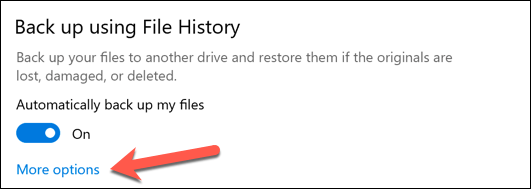
- Nel menu Altre opzioni , puoi aggiungere o rimuovere cartelle per monitorare la Cronologia file selezionando l'opzione Aggiungi una cartella sotto la categoria Esegui il backup di queste cartelle .
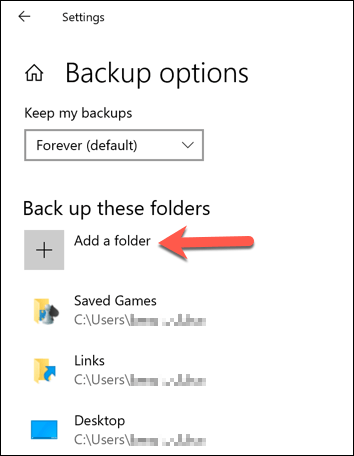
- Puoi anche modificare la frequenza con cui viene eseguito il backup dei file e la frequenza con cui vengono archiviati i backup. Per modificare queste impostazioni, modifica le impostazioni utilizzando i menu a discesa Esegui il backup dei miei file e Conserva i miei backup .
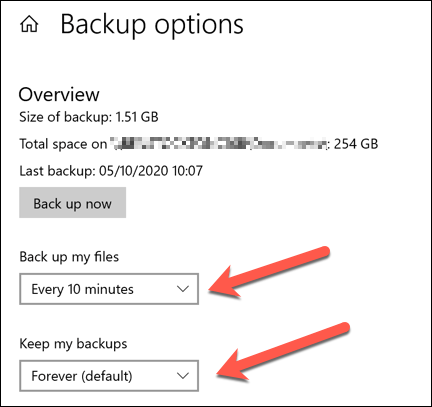
- Dopo aver abilitato Cronologia file e aver monitorato le cartelle corrette, puoi ripristinare le versioni precedenti dei file utilizzando Esplora file di Windows. Funzionerà solo per i file che modifichi dopo che la Cronologia file è stata abilitata. Per fare ciò, apri Esplora file e trova il file o la cartella contenente il file che desideri ripristinare. Fare clic con il pulsante destro del mouse sul file o sulla cartella, quindi selezionare l'opzione Ripristina versioni precedenti .
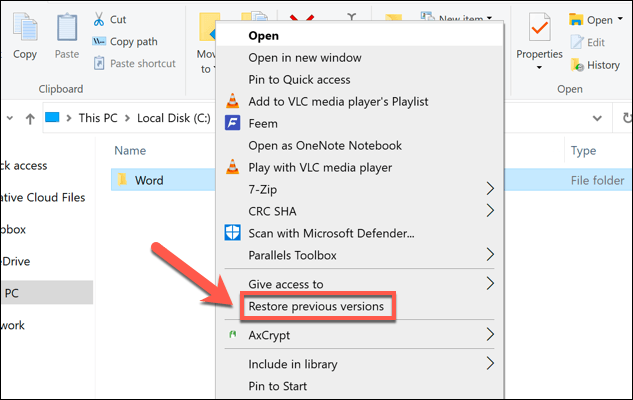
- Nella scheda Versioni precedenti della finestra Proprietà , vedrai un elenco delle versioni precedenti del tuo file o cartella. Per visualizzare il file o la cartella, seleziona la versione che desideri ripristinare dall'elenco, quindi seleziona il pulsante Apri in basso. Se vuoi ripristinarlo, seleziona invece Ripristina .
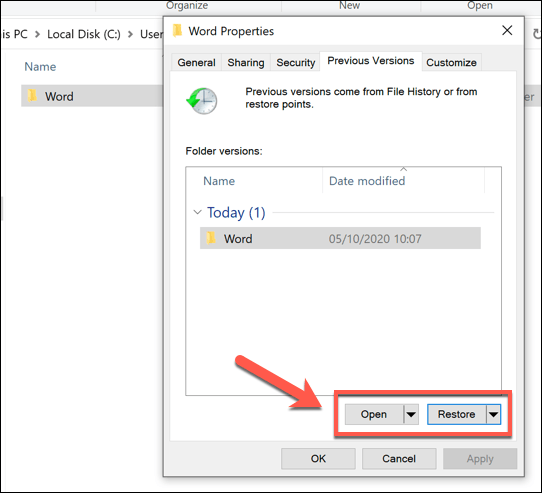
- Se si seleziona Ripristina , i file salvati in precedenza sovrascriveranno i nuovi file. Per salvare entrambe le copie, seleziona prima la freccia verso il basso accanto al pulsante Ripristina , quindi scegli Ripristina in.
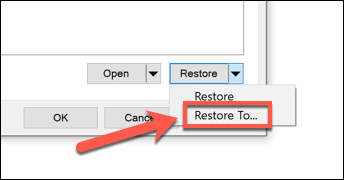
- Seleziona una nuova cartella per salvare le versioni precedenti dei tuoi file, quindi seleziona l'opzione Seleziona cartella .
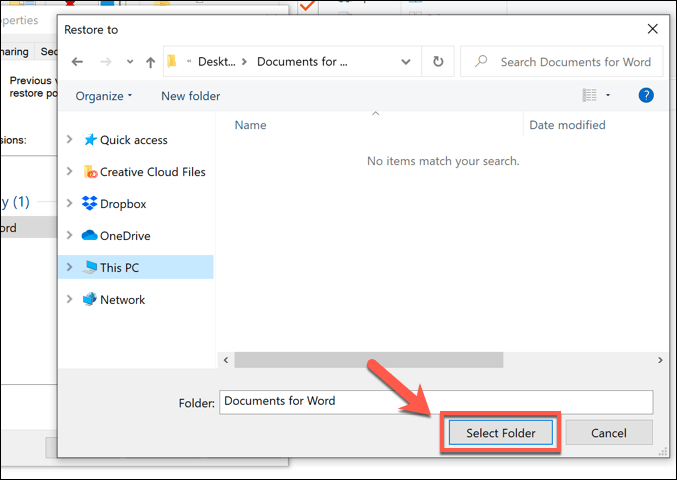
Esplora file di Windows si aprirà per mostrarti i file ripristinati, sia che tu abbia scelto di sovrascrivere le nuove copie o salvarle altrove. Questa opzione, come accennato, funziona solo se la Cronologia file è stata abilitata prima di apportare modifiche ai file.

Sfortunatamente, non ci sono molte opzioni per aiutarti a ripristinare le versioni precedenti in Windows 10 se non disponi già di un sistema di backup. Potresti avere più fortuna se hai eliminato il file, tuttavia, poiché Microsoft ora offre uno strumento di recupero file di Windows per aiutare a recuperare i file persi.
Utilizzo di software di controllo delle versioni dei file di terze parti
Cronologia file di Windows è un'ottima opzione per il controllo delle versioni dei file, ma si basa sull'utilizzo di un'unità esterna per i backup e i backup sono limitati a ogni 15 minuti. Sebbene supporti le unità di rete, il supporto per questo sembra essere più problematico, a seconda di come è configurata la rete.
Con questo in mente, potresti preferire invece utilizzare software di controllo delle versioni dei file di terze parti. Sebbene esistano opzioni a pagamento, una delle app di controllo delle versioni dei file più semplici per Windows è AutoVer , un'app gratuita che ti consentirà di eseguire regolarmente il backup dei file su unità esterne, unità di archiviazione collegate alla rete e server FTP fuori sede.
- Per iniziare, scarica e installa AutoVer sul tuo PC Windows. Una volta installato il software, puoi iniziare a monitorare determinate cartelle selezionando l'icona Aggiungi nuovo Watcher nel client AutoVer.
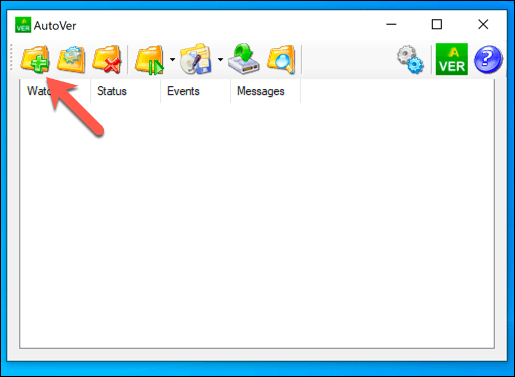
- Dovrai identificare la cartella che desideri monitorare, nonché la posizione in cui salvare i backup dei file. Fornisci un nome per la regola di monitoraggio nella casella Nome . In Cartella di controllo , fornisci la posizione della cartella o dell'unità che desideri monitorare. Infine, fornisci una posizione in cui salvare i backup nella casella Esegui backup . Puoi scegliere di utilizzare una posizione di backup locale come un'unità esterna o passare ai file di backup su FTP, scegliendo tra le opzioni Tipo di backup .
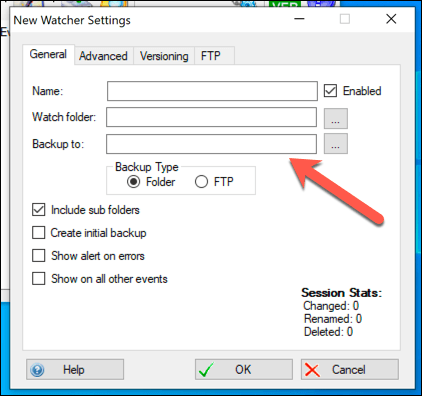
- Nella scheda Versioning , puoi selezionare per quanto tempo desideri salvare i tuoi file di backup. Se prevedi di eseguire il backup su un server remoto, puoi configurare le impostazioni della connessione FTP nella scheda FTP . Quando sei soddisfatto delle modifiche, seleziona il pulsante OK per salvare le modifiche.
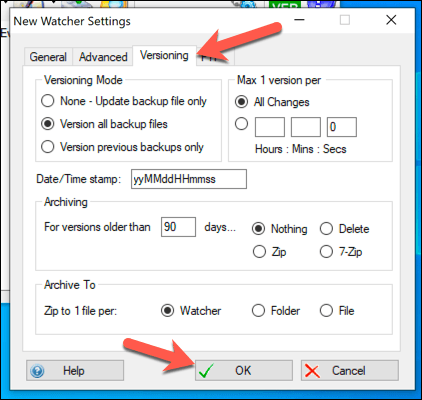
- AutoVer eseguirà automaticamente il backup di tutte le modifiche ai tuoi file, quasi non appena apporti le modifiche. Per eseguire immediatamente la regola di controllo e iniziare un nuovo backup, tuttavia, seleziona il pulsante Sincronizza il controllore selezionato (Esegui il backup ora!) .
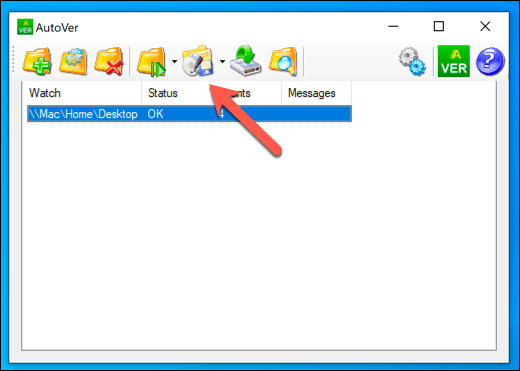
- Se desideri visualizzare i file di backup, puoi farlo facendo clic con il pulsante destro del mouse sulla regola watcher e selezionando l'opzione Esplora backup . Si aprirà AutoVer File Explorer , consentendoti di visualizzare i file che sono stati salvati. Se desideri ripristinare una versione precedente di un file, puoi selezionarne una delle versioni, selezionando una versione datata nella colonna di destra, quindi selezionando il pulsante Ripristina file .
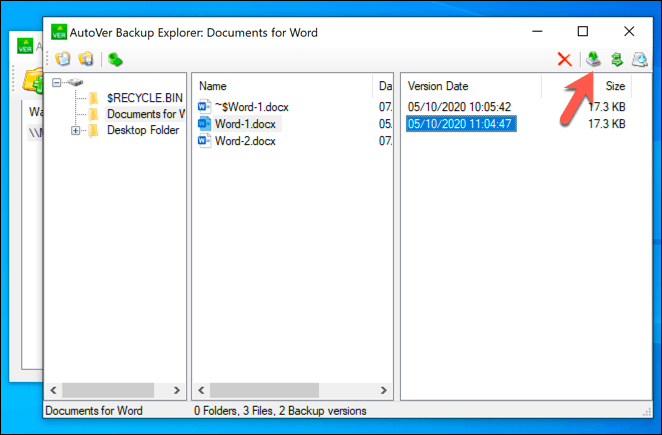
Sebbene AutoVer possa sembrare un po' datato, funziona incredibilmente bene nel backup regolare dei file e offrendoti un'opzione di terze parti per il controllo delle versioni dei file in Windows 10. Il backup dei file viene eseguito quasi immediatamente, consentendoti di recuperare rapidamente le modifiche ai file che potrebbero essere stato cambiato per errore.
Sebbene i servizi di archiviazione cloud come Google Drive siano opzioni alternative, sei limitato alla frequenza con cui le versioni del file possono essere archiviate. Ciò rende il controllo delle versioni illimitato dei file, come quelli offerti da AutoVer, una soluzione superiore per i backup a lungo termine.
Mantieni i tuoi file di Windows 10 al sicuro
Il tuo PC non durerà per sempre, quindi è importante avere sempre in mente un sistema di backup per Windows. Il ripristino delle versioni precedenti dei file in Windows 10 è molto più semplice se inizi a utilizzare l'archiviazione cloud fuori sede, come Google Backup and Sync, per archiviare copie dei tuoi file.
Se sei solo preoccupato di ripristinare piccole modifiche, tuttavia, la cronologia dei file integrata di Windows dovrebbe funzionare bene, ma puoi salvare versioni di file più regolarmente utilizzando strumenti come AutoVer. Se hai eliminato i file per errore, potresti essere in grado di recuperarli utilizzando software di terze parti come Shadow Explorer.
